Klawisz Backspace nie działa? Jak to naprawić i alternatywy

Dlatego wielu użytkowników pytało, co zrobić, jeśli klawisz Backspace nie działa na ich laptopach lub alternatywa dla klucza. Dlatego omówimy kroki, aby to naprawić w tym przewodniku.
Dlaczego mój klawisz Backspace nie działa?
Jak naprawić klawisz Backspace, jeśli nie działa?
Przed przystąpieniem do jakichkolwiek kroków rozwiązywania problemów możesz zapoznać się z poniższymi kontrolami wstępnymi:
Jeśli powyższe wstępne kontrole mogą naprawić niedziałający klawisz Backspace, skorzystaj z poniższych rozwiązań:
1. Wyłącz opcje Lepkie klawisze i Filtruj klawisze
- Naciśnij klawisze Windows+ I, aby otworzyć aplikację Ustawienia .
- Kliknij Dostępność i kliknij Klawiatura w menu po lewej stronie.
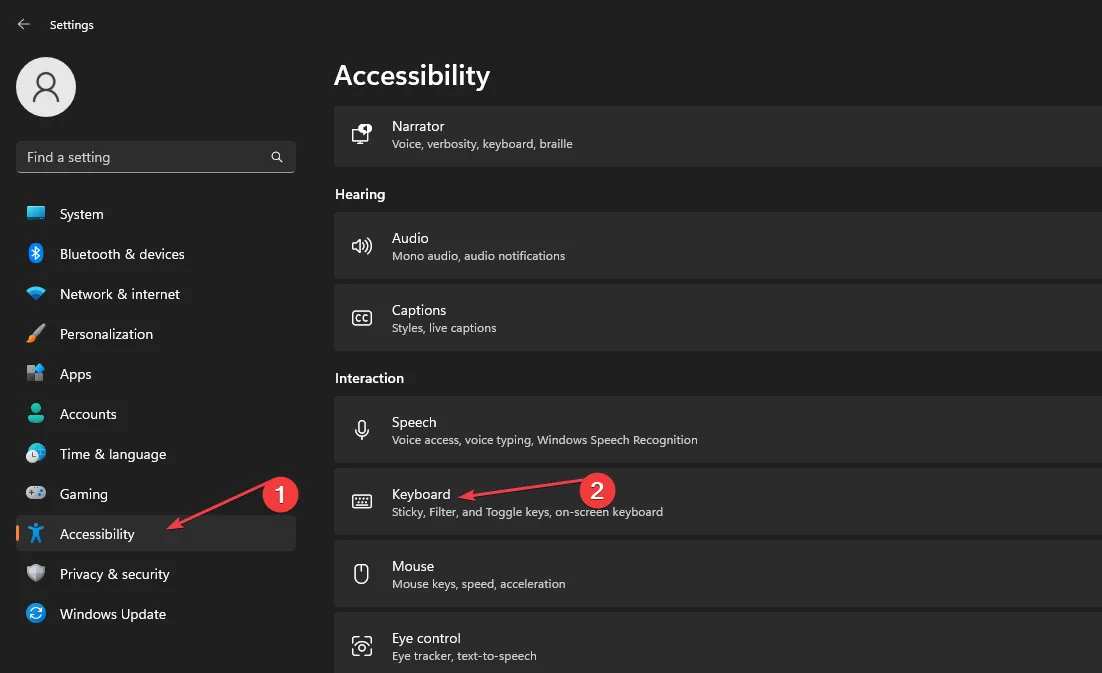
- Znajdź opcję Lepkie klawisze i wyłącz opcję Naciśnij jeden klawisz na raz, aby uzyskać skróty klawiaturowe.
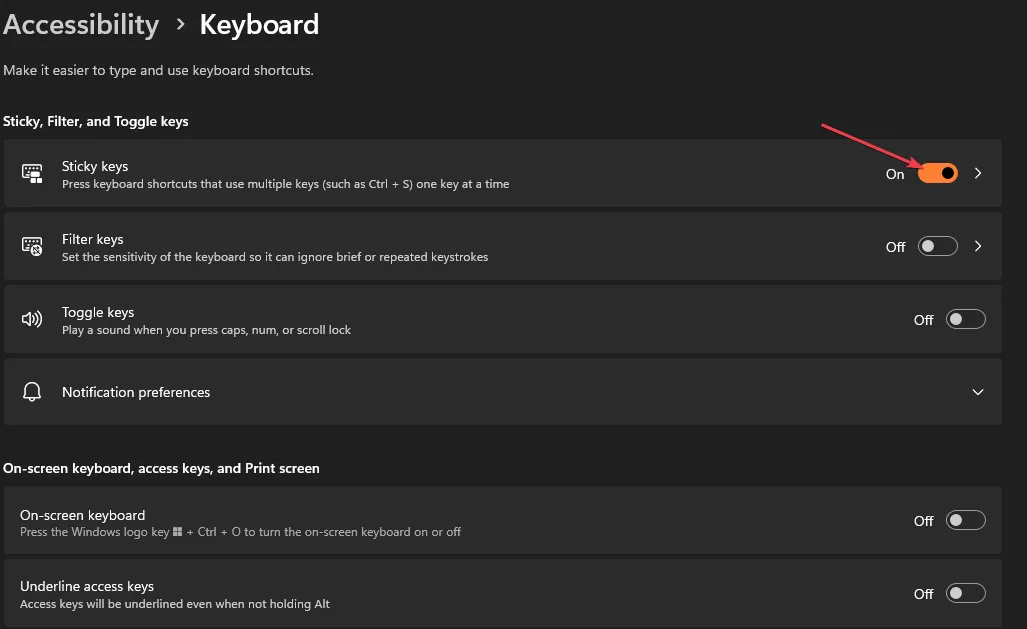
- Kliknij łącze Filtruj klawisze, wyłącz opcję Ignoruj krótkie lub powtarzające się naciśnięcia klawiszy.
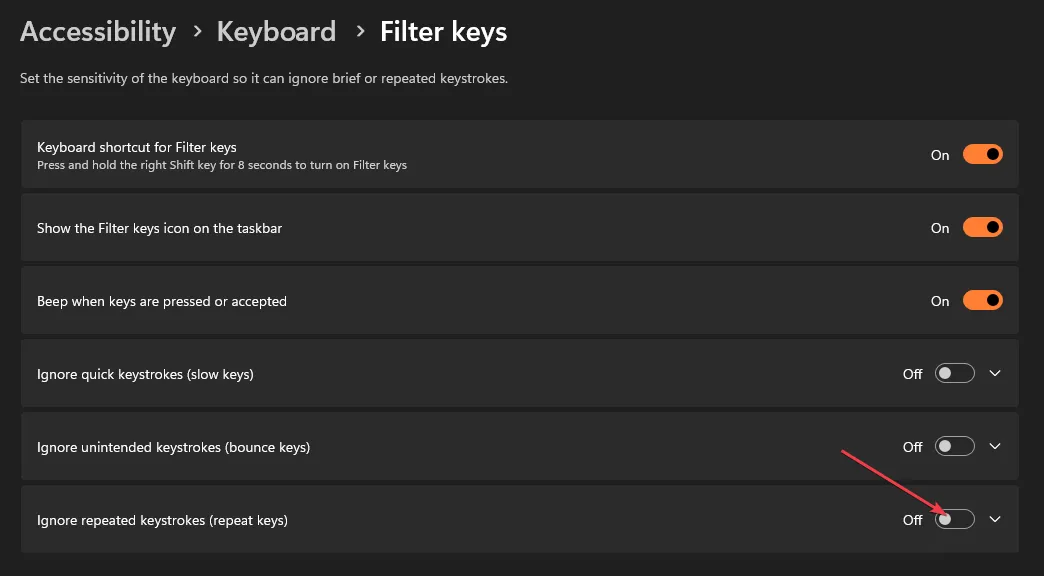
- Zamknij aplikację Ustawienia i uruchom ponownie komputer, aby wprowadzić zmiany.
Wyłączenie klawiszy lepkich i filtrujących spowoduje dezaktywację ich odpowiednich funkcji po naciśnięciu wyznaczonych kombinacji klawiszy lub spełnieniu określonych kryteriów. Rozwiązuje kombinacje przycisków, które mogą wpływać na funkcjonalność klawisza Backspace.
2. Uruchom narzędzie do rozwiązywania problemów z klawiaturą
- Naciśnij klawisz Windows+ I, aby otworzyć aplikację Ustawienia .
- Kliknij System, a następnie wybierz Rozwiązywanie problemów z prawego panelu i kliknij Inne narzędzia do rozwiązywania problemów.
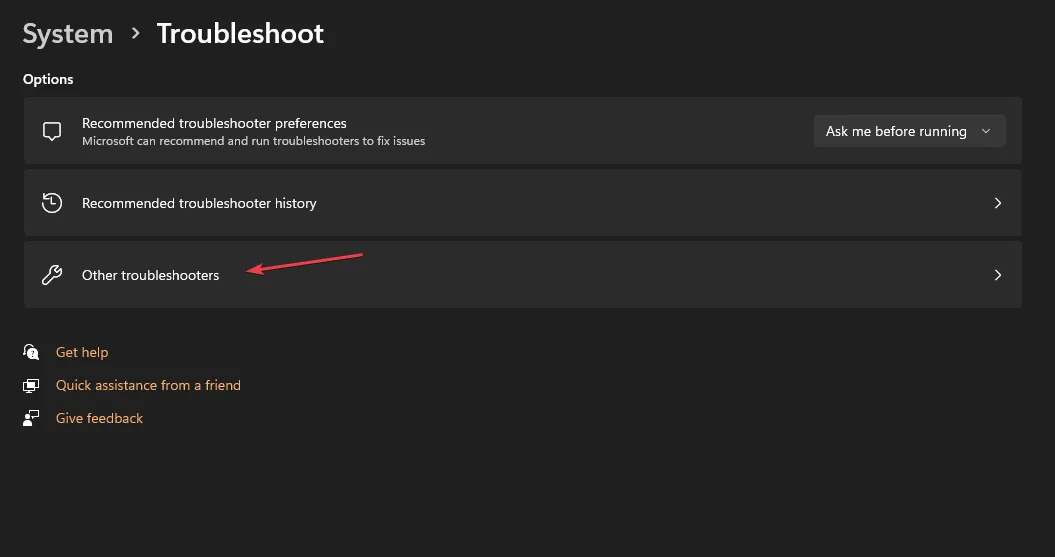
- Następnie kliknij przycisk Uruchom na klawiaturze.
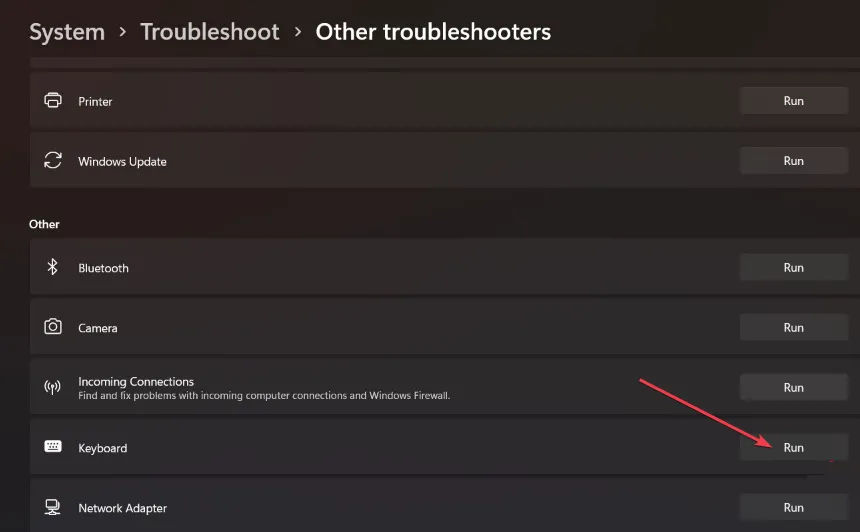
- Poczekaj, aż narzędzie do rozwiązywania problemów znajdzie i naprawi problemy z klawiaturą na komputerze.
Uruchomienie narzędzia do rozwiązywania problemów z klawiaturą pozwoli znaleźć i naprawić problemy powodujące nieprawidłowe działanie klawisza Backspace na laptopie.
3. Zaktualizuj sterowniki klawiatury
- Naciśnij klawisze Windows+ , Raby wyświetlić okno Uruchom , wpisz devmgmt.msc i kliknij OK , aby otworzyć Menedżera urządzeń.
- Rozwiń pozycję Klawiatury , kliknij prawym przyciskiem myszy urządzenia Klawiatura, a następnie wybierz opcję Aktualizuj sterownik z menu rozwijanego.
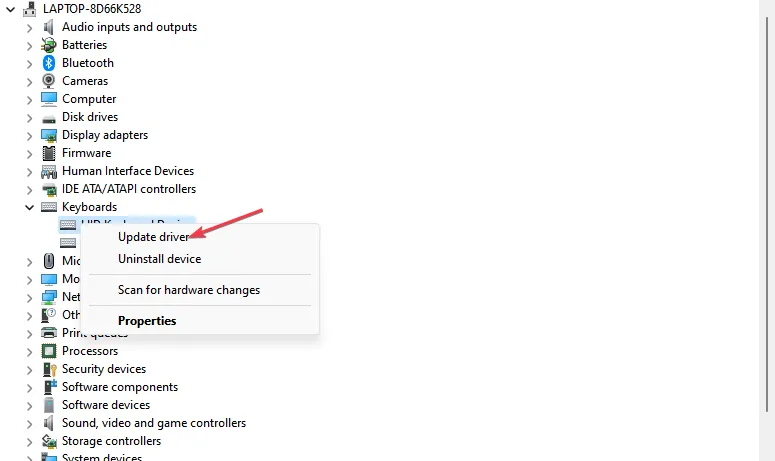
- Kliknij Wyszukaj automatycznie zaktualizowane oprogramowanie sterownika .

- Uruchom ponownie komputer i sprawdź, czy problem nadal występuje.
Aktualizacja sterownika klawiatury naprawi błędy wpływające na urządzenie i zainstaluje najnowsze funkcje poprawiające jego wydajność. Ponadto rozwiązuje problemy ze zgodnością powodujące problem:
4. Ponownie zainstaluj klawiaturę
- Naciśnij klawisze Windows+ , Raby wyświetlić okno Uruchom , wpisz devmgmt.msc i kliknij OK , aby otworzyć Menedżera urządzeń.
- Rozwiń wpis Klawiatury , kliknij prawym przyciskiem myszy Urządzenia klawiatury, a następnie wybierz Odinstaluj urządzenie z menu rozwijanego.
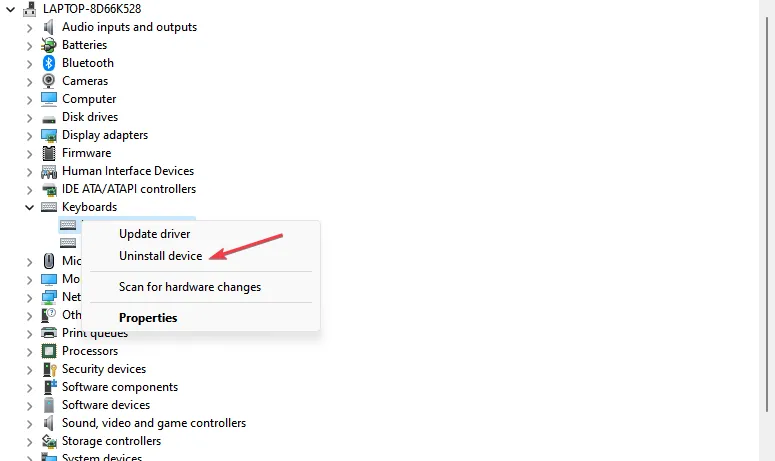
- Kliknij Odinstaluj w oknie potwierdzenia i poczekaj na zakończenie procesu.

- Uruchom ponownie komputer, a automatycznie zainstaluje brakujący sterownik.
Ponowna instalacja urządzenia z klawiaturą rozwiąże uszkodzone pliki urządzenia, problemy z ustawieniami i inne problemy z klawiaturą, które uniemożliwiają działanie klawisza Backspace.
Jaki jest alternatywny klawisz dla Backspace?
Alternatywą dla klawisza Backspace jest klawisz Delete. Podczas gdy klawisz Backspace usuwa znaki po lewej stronie kursora, klawisz Delete usuwa znaki po prawej stronie.
Jednak w niektórych kontekstach może być również alternatywą dla Backspace. Aby usunąć znaki po lewej stronie kursora za pomocą klawisza Delete, wykonaj następujące czynności:
- Umieść kursor za znakiem, który chcesz usunąć (po prawej stronie znaku).
- Naciśnij Deleteklawisz na klawiaturze.
Znak po lewej stronie kursora powinien zostać usunięty.
Czy istnieje alternatywny klawisz, jeśli mój klawisz Backspace nie działa?
Oprócz Deleteklucza nie ma żadnych alternatyw dla Backspaceklucza, których można użyć, ponieważ Deleteklucz zachowuje się inaczej.
Możesz użyć oprogramowania do mapowania klawiatury , aby przypisać dowolny inny klawisz do pracy jako Backspace, ale jest to tylko obejście programowe.
Jeśli masz jakieś pytania lub sugestie dotyczące tego przewodnika, uprzejmie upuść je w sekcji komentarzy.



Dodaj komentarz